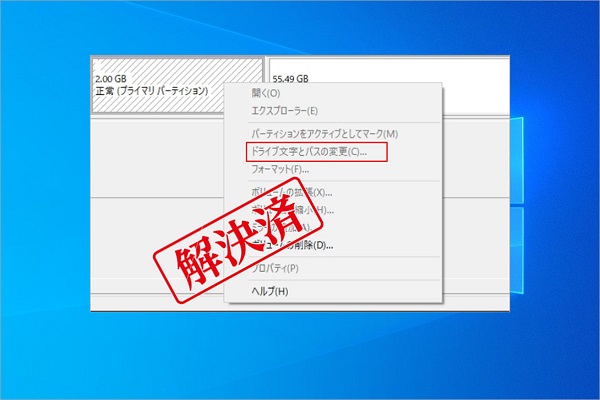NTFS(New Technology File System)は、Microsoftが開発した独自のファイル システムであり、Windows NT 3.1以降、Windowsシステムの標準ファイル システムとなっています。優れたセキュリティ性、安定性、大容量ファイルやディスクのサポートを誇り、Windows システムで最も一般的なファイルシステム形式と言えます。
しかし、LinuxシステムにおけるNTFSのサポート状況はやや複雑です。多くの主流なLinuxディストリビューションでは、基本的なNTFSサポートが標準で組み込まれており、特に「ntfs-3g」ドライバーを使用することで読み書きが可能となっていますが、これはあくまでMicrosoft純正のサポートではなく、非公式のものです。そのため、Linux上でNTFSパーティションをフォーマットまたは管理する際には、互換性の問題が発生する可能性があり、特にそのパーティションをWindows環境で使用しようとした際にトラブルになることがあります。
外付けハードディスク、USBメモリ、SSDなどの外部ストレージを日常的に利用する中で、ユーザーはさまざまな認識エラーに遭遇することがあります。たとえば、外付けHDDが表示されない、SDカードが認識されない、USBドライブが表示されない、WD製の外付けHDDが読み込めない、SSDが空として表示されたり、ファイルシステムエラーが出たりするなどです。これらの問題の多くは、ファイルシステムの互換性、パーティションテーブルの種類、あるいは使用しているオペレーティングシステムの違いに起因しています。
中でも、「LinuxでフォーマットされたNTFSパーティションがWindowsで認識されない」というのは典型的なトラブルの一つです。
典型的なユーザー事例の紹介
以下は、ある技術フォーラムに掲載された実際のユーザー ケースであり、非常に代表的です。
完全に空(ゼロ化)にしたハードドライブをLinux上でNTFS形式に完全フォーマットしましたが、Windows 10では認識されません。Windowsのエクスプローラーにも、fsutil fsinfo drivesコマンドにも表示されません。ただし、ディスクの管理ユーティリティやデバイスマネージャーには表示されます。https://superuser.com/questions/1518523/ntfs-external-hard-drive-formatted-on-linux-is-not-recognized-by-windows
このユーザーはさらに、「ボリュームの削除 」をクリックすると、「選択されたパーティションはWindowsによって作成されていません 」というメッセージも表示されたと付け加えました。また、Windowsはハード ドライブがGPTパーティション テーブルを使用していることを認識できますが、その内部のNTFSファイル システムを認識しないようです。しかし、GPT + NTFSを使用する他のSATAハードドライブを接続しようとすると、これらのデバイスは正しく認識され、正常に使用できます。これにより、問題はドライブがLinuxでフォーマットされていることに起因することがさらに確認されました。

外付けハードドライブをWindows 11に挿入したら表示しない場合はありますか?この投稿ではこの問題の対処法を紹介します。
LinuxでフォーマットされたNTFSがWindowsで認識されない原因
WindowsがLinuxでフォーマットされたNTFSパーティションを認識しないという問題を解決するには、先ずその根本原因を理解する必要があります。ユーザーのフィードバックによると、問題の鍵は「パーティション タイプフラグ(識別コード)」の設定にあります。Linuxシステム自体はNTFSファイル システムの読み取りと書き込みが可能ですが、フォーマット時にWindowsが認識するために必要な特定のパーティションタイプフラグが正しく設定されていない可能性があります。
Windowsシステムでは、NTFSファイルシステムのパーティションタイプコードとして「0x07(16進数)」が要求されます。このコード値は、NTFS、HPFS、またはexFATファイルシステムを表します。LinuxがNTFSパーティションをフォーマットするときに他のタイプ コードを使用すると、Windowsはこれらのパーティションを正しく認識できません。
参考情報:
パーティション タイプ(パーティション テーブルやパーティションス タイルとも呼ばれる)は、ハード ディスクなどのストレージ デバイスを複数のパーティションに分割する方法を定義するデータ構造です。現在、主流のパーティション タイプには、MBR(マスター ブート レコード)とGPT(GUIDパーティション テーブル)の2つがあります。その中、MBRは古いオペレーティング システムと互換性がありますが、GPTは互換性が優れており、最新のハードウェア機能をサポートします。比較すると、GPTは互換性と最新機能のサポートの両方においてMBRより優れています。
一方、ファイル システムは、オペレーティング システムがストレージ デバイス(HDD、SSD、USBドライブなど)上のファイルを整理および管理するために使用する構造です。具体的には、ストレージ デバイス上でのデータの保存、アクセス、整理方法を定義します。一般的なファイル システムには、FAT32、NTFS、exFATなどがあります。
LinuxでフォーマットされたNTFSをWindowsで認識させる方法
WindowsがLinuxでフォーマットされたNTFSパーティションを認識できない原因を詳細に分析した後、いくつかの効果的な解決策を以下に紹介します。
方法1:正しいパーティション タイプ コードを設定する
前に述べたように、WindowsがLinuxでフォーマットされたNTFSパーティションを認識できない根本的な原因は、パーティション タイプの設定が正しくないこと、具体的にはパーティション タイプ コードが正しくないことにあります。したがって、この問題が発生した場合、最初のステップは、パーティション タイプの関連設定を変更することです。 Linuxでは、fdiskやgpartedなどのディスク パーティション分割ツールを使用してこのタスクを実行できます。
ここでは、fdiskツールを使用して、ターゲットNTFSパーティションのファイル システム タイプ コードを0x07に設定する方法を詳しく説明します。
ステップ1:ターミナルを開き、「sudo fdisk /dev/sda」と入力します。
ステップ2:pキーを押してパーティションテーブルを表示します。
ステップ3:tキーを押してパーティションスタイルを変更します。
ステップ4:パーティション番号を入力して選択します。例えば、パーティション番号が1の場合は、「/dev/sdX1」と入力します。
ステップ5:16進コードの入力を求められたら、「7」と入力します。HPFS/NTFS/exFATと入力することもできます。
ステップ6:もう一度pキーを押して、パーティションタイプが0x07であることを確認します。
ステップ7:wキーを押して変更を保存し、終了します。
次に、NTFS外付けハードドライブをWindowsコンピューターに接続し、デバイスがディスクを認識するかどうかを確認します。
方法2:ドライブ文字を手動で割り当てる
通常、ストレージ デバイスをWindowsコンピューターに接続すると、ドライブ文字(C:、D:、E: など)が自動的に割り当てられます。しかし、何らかの原因でWindowsがこれを自動的に実行できない場合があります。このような状況が発生すると、LinuxでフォーマットされたNTFS外付けハードドライブがエクスプローラーに表示されず、Windowsで認識されなくなる可能性があります。この問題を解決するには、ドライブ文字を手動で割り当ててみてください。
ステップ1:スタートアイコンを右クリックしてスタートメニューを開きます。
ステップ2:ポップアップメニューから「ディスクの管理」をタップします。
ステップ3:LinuxでフォーマットされたNTFSドライブを右クリックし、「ドライブ文字とパスの変更」オプションを選択します。
ステップ4:次のウィンドウで「追加」ボタンをクリックします。
ステップ5:ドライブ文字を設定し、変更を保存します。
方法3:パーティションを削除してWindowsで再作成する
LinuxでフォーマットされたNTFSパーティションがWindowsで認識されないという問題に対する比較的簡単な解決策は、既存のパーティションを削除してから、Windowsオペレーティング システムで新しいパーティションを再作成することです。 Windowsに付属の「ディスクの管理」ツール、コマンドライン ツール「DiskPart」、および「MiniTool Partition Wizard」などのサードパーティ製パーティション管理ソフトウェアを使用すると、この操作を完了できます。
次に、「DiskPart」ツールを例に、具体的な操作手順を詳しく紹介します。この操作を実行する前に、データの損失を防ぐために、ハードドライブ上の重要なファイルをすべて事前にバックアップしておくようにしてください。
ステップ1:WindowsキーとRキーを押しながら、「ファイル名を指定して実行」ダイアログを開きます。
ステップ2:編集ボックスに「diskpart」と入力し、Ctrl + Shift + Enterキーを同時に押します。
ステップ3:ユーザーアカウント制御ウィンドウが出たら、「はい」をクリックして操作を許可します。
ステップ4:プロンプトウィンドウで、以下のコマンドを入力し、それぞれEnterキーを押します。
- list disk
- select disk *(*を変更するディスクの番号に置き換えてください)
- list partition
- select partition n(nはパーティション番号を表します)
- delete partition
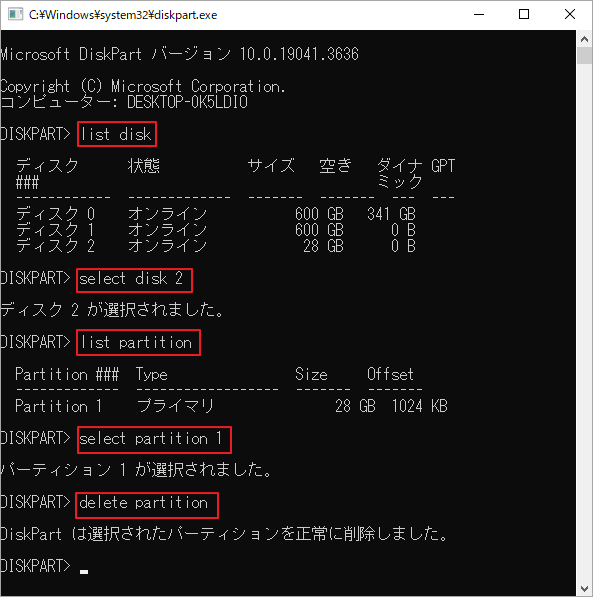
ステップ5:次に、「create partition primary」または「create partition primary size=#」コマンドを実行します。前者はドライブの空き領域すべてを使用してパーティションを作成し、後者は指定したサイズのパーティションを作成します。
ステップ6:「format fs=ntfs quick」と入力し、Enterキーを押します。
ステップ7:「assign letter=E」と入力してEnterキーを押します(Eは使用可能なドライブ文字に置き換えてください)。
ステップ8:exitと入力し、Enterキーを押してDiskPartを終了します。
方法4:ドライブを再フォーマットする
LinuxでフォーマットされたNTFSパーティションがWindowsで認識されない問題を解決するもう1つの効果的な方法は、パーティションを再フォーマットすることです。ここでは、フォーマット操作を実行するために、プロフェッショナルなディスク パーティション管理ツールであるMiniTool Partition Wizardを使用することを強くお勧めします。
本ソフトは、複数のファイル システムのフォーマットをサポートしています。 USB ドライブ、SSD、SDメモリ カードなどのデバイスを FAT32、NTFS、exFAT などの一般的なWindows向けファイル システムにフォーマットできるほか、Ext2/3/4やLinux SwapなどのLinuxファイル システムもサポートします。さらに、FATとNTFSファイル システム間の変換、ハード ディスクの複製とシステムの移行、データの回復など、さまざまな高度な機能のサポートも提供します。
以下のボタンをクリックし、MiniTool Partition WizardをPCにダウンロードしてインストールしましょう。
MiniTool Partition Wizard Freeクリックしてダウンロード100%クリーン&セーフ
ステップ1:MiniTool Partition Wizardのメインインターフェースで、ターゲットのNTFSパーティションを右クリックし、「フォーマット」オプションを選択します。または、パーティションを強調表示して、左側のアクションパネルから「パーティションフォーマット」をクリックします。
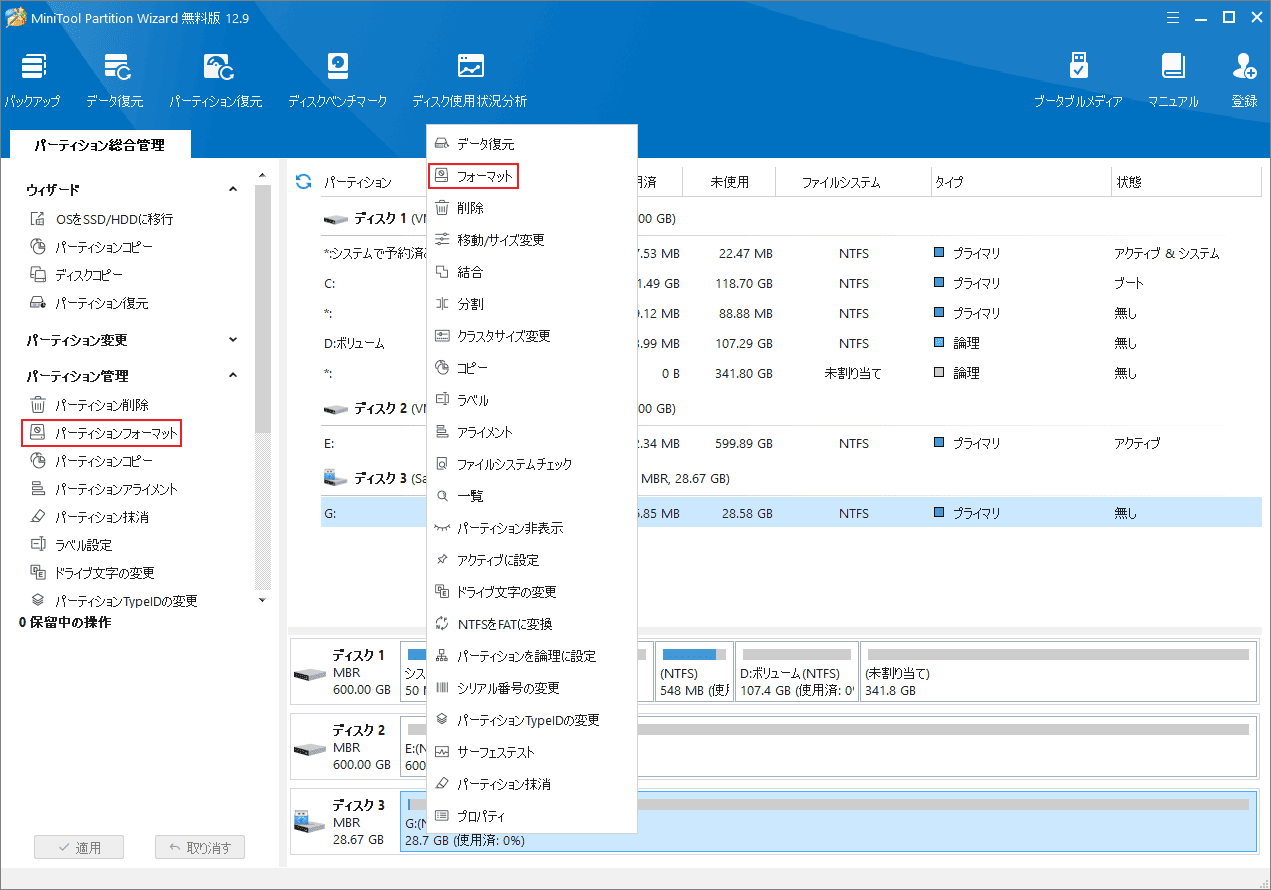
ステップ2:ポップアップウィンドウで、パーティションラベル、ファイルシステム、クラスターサイズなどのパラメータを設定します。特別な要件がない場合は、デフォルト設定のままにしておきます。その後、「OK」をクリックして変更を保存します。
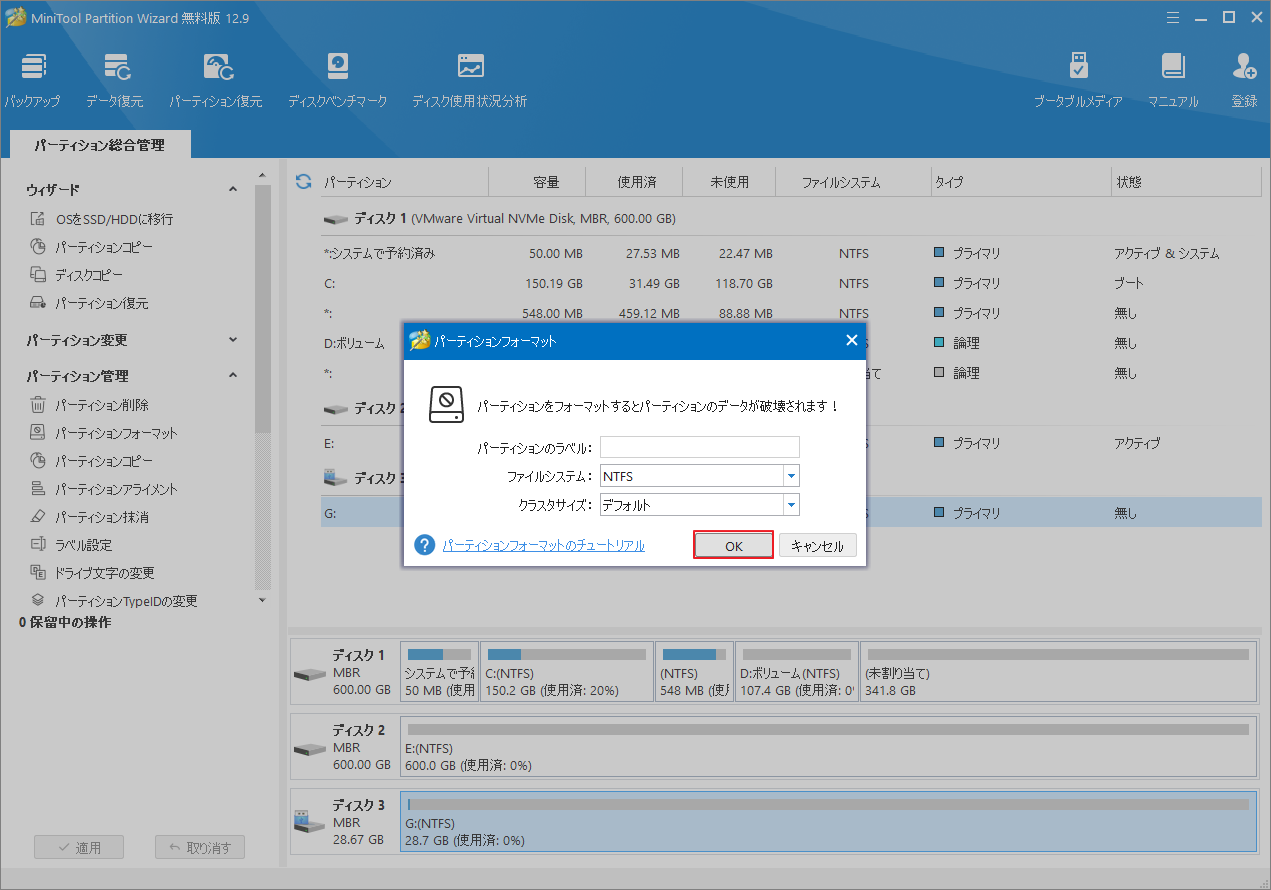
ステップ3:完了したら、「適用」をクリックして保留中の操作を実行します。
NTFSでフォーマットされた外付けドライブがWindowsで認識されない
「LinuxでフォーマットされたNTFSパーティションがWindowsで認識されない」問題と同様に、WindowsシステムがNTFSとしてフォーマットされた外部ストレージ デバイスを認識できないこともよくあります。この問題の原因は複雑かつ多様であり、主にソフトウェアレベルの原因(ドライブ文字の割り当てが正しくない、NTFS ファイルシステムの構造が破損している、ドライバーの異常またはバージョンの非互換性、ウイルスまたはマルウェアの感染など)とハードウェアレベルの原因(物理接続インターフェイスの接触不良、ストレージデバイス自体のハードウェア障害など)に分けられます。
この問題を解決するには、LinuxでフォーマットされたNTFSパーティションの認識問題を解決するアイデアを参考にして、次の解決策を採用することができます。
- ディスク管理でドライブ文字を手動で割り当てる
- CHKDSKコマンドを使用してファイルシステムのエラーをチェックし修復する
- USB ポートを変更するか、ケーブルを接続してみる
- ディスクドライバーを更新または再インストールする
ハードウェアの故障については、デバイスを他のコンピューターに接続してテストしたり、ハードインジケーター ライトを観察するなどして、診断を試みることができます。
LinuxでNTFSフォーマットしたドライブがWindowsで認識されない場合はどうすればいいでしょうか?この記事でその原因とトラブルシューティング方法を確認しましょう。Twitterでシェア
結語
この記事では、LinuxでフォーマットされたNTFSがWindowsで認識されない問題の原因と解決策について説明します。この問題に直面した方々のご参考になれば幸いです。
また、MiniTool Partition Wizardの使用中に何かご不明な点やご意見がございましたら、お気軽に[email protected]までご連絡ください。